
【Wordの小技】表の一部だけ縦書きにしたい
Wordで表を作った際、一部のセルだけ縦書きにする方法。
セルの幅をぎゅっと縮めて、横書きのまま無理やり縦書きっぽく見せていませんか…。

この方法で問題ないことがほとんどですが、記号を使った際にうまくいかないことがあります。

(こんな感じ。)
こんなの絶対に避けたい!!
【解決方法】
①縦書きにしたいセルにカーソルを置く
②右クリックで「縦書きと横書き(X) …」を選択する
③縦書きを選択する

【解説】記号の特性
上記の「絶対に避けたい!」見た目になってしまう記号の中には
括弧類 ()「」【】
区切り符 ・;:!?
句読点 、。
などの非常によく使われるものがごろごろ。
これらの記号は、単独で1行になれないので、「1行を2文字以上で構成しなくてはならない!」とWordが判断してしまうのです(この働きを「禁則処理」といいます)。
そこで多くの方が採る苦肉の策が、「一文字ずつ改行を入れる」。
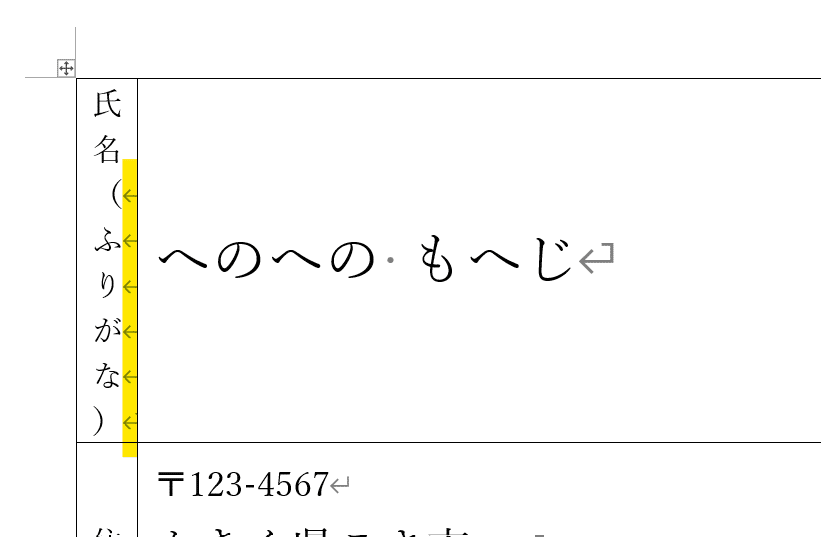
(こんな感じ。)
黄色いハイライト部は、改行を表す記号(「編集記号」と言います)が見切れている様子です。
ご覧のとおり、ここまでしても括弧類は回転してくれないので、ヘンテコな見た目になってしまいます。
それに場合によっては、文字がセルの中心から微妙にずれたりガタガタして見えたりすることもあるので、避けたい手段です。
